Jeśli nie masz smart TV, Google Chromecast oferuje alternatywny sposób dostępu do treści online na telewizorze.
Poręczne małe urządzenie łączy się z telewizorem przez HDMI i używa Wi-Fi do przesyłania treści z telefonu na telewizor lub monitor. Ale to nie wszystko, istnieje wiele innych fajne rzeczy, które możesz robić za pomocą Chromecasta, w tym granie w gry i tworzenie prezentacji.

Jednak jeśli Twoje Wi-Fi jest słabe, nierówne lub nigdzie Cię nie ma blisko źródło bezprzewodowego internetu, nie będziesz mógł używać Chromecasta do przesyłania treści. Na szczęście istnieje kilka alternatywnych sposobów korzystania z Chromecasta bez Wi-Fi.
Jak korzystać z Chromecasta bez Wi-Fi
Możesz użyć Chromecasta do przesyłaj ulubione treści z telefonu na telewizor bez normalnej konfiguracji Wi-Fi za pomocą:
Jak korzystać z Chromecasta bez Wi-Fi w trybie gościa
Tryb gościa to funkcja Chromecasta, która pierwotnie była przeznaczona dla gości w Twoim domu do łączenia się z Twoim urządzeniem Chromecast i przesyłania treści bez łączenia się z Wi-Fi. Ta funkcja umożliwia łatwe połączenie się z urządzeniem Chromecast bez połączenia Wi-Fi.
Nowsze modele Chromecasta mogą przesyłać sygnał Wi-Fi i Bluetooth, który nadaje kod PIN za pomocą krótkich, niesłyszalnych dźwięków. W ten sposób każdy, kto próbuje przesyłać na urządzenie, ale nie jest zarejestrowany w Twojej sieci Wi-Fi, może użyć kodu PIN do łączenia się i przesyłania strumieniowego treści ze swojego urządzenia do Chromecasta.
In_content_1 all: [ 300x250] / dfp: [640x360]->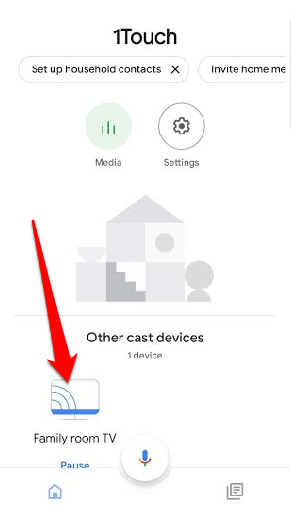
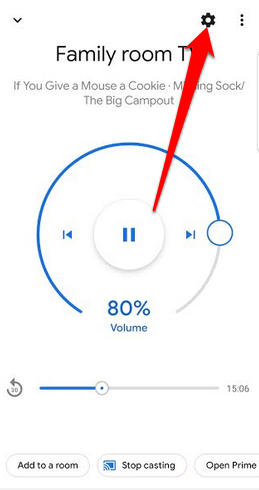
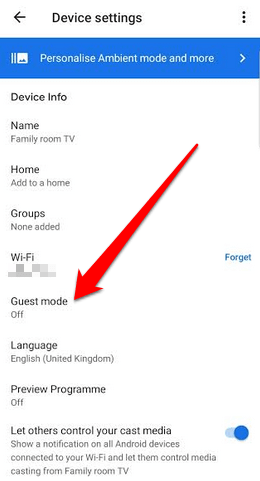
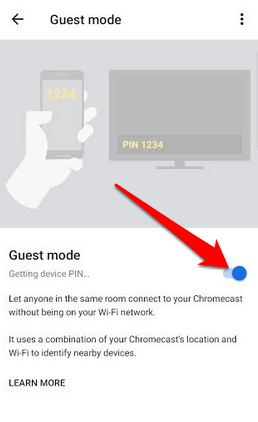
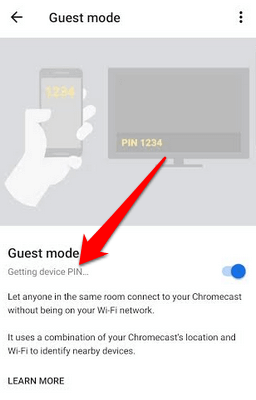
Używaj Chromecasta bez Wi-Fi z aplikacji obsługującej Google Cast
Jeśli nie masz trybu gościa, zawsze możesz przesyłać z Aplikacja obsługująca Google Cast i ciesz się ulubionymi treściami, nie martwiąc się o Wi-Fi.
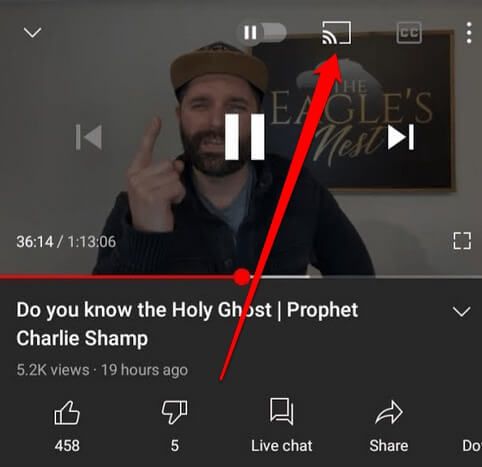
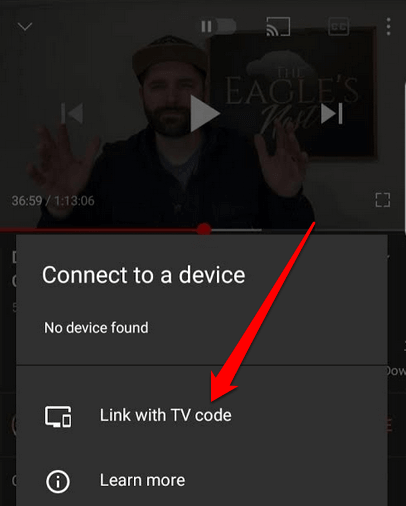
Korzystanie z połączenia Ethernet
Innym sposobem korzystania z Chromecasta bez Wi-Fi jest podłączenie kabla Ethernet.
Ta metoda jest przydatna, gdy jedynymi opcjami są lokalne hotspoty Wi-Fi lub hotelowy internet podczas podróży. W takich przypadkach uwierzytelnianie dwuskładnikowe, który korzysta z funkcji przeglądarki i akceptuje określone warunki, jest wymagany, aby uzyskać dostęp do Wi-Fi.
Chromecast nie ma funkcji przeglądarki, więc nie będzie w stanie przesyłać strumieniowo treści. Jednak dzięki połączeniu Ethernet możesz połączyć się z Internetem i przesyłać z urządzenia do Chromecasta.

Aby ta metoda działała, potrzebujesz kabla Ethernet z połączeniem USB Drugi koniec. Jeśli używasz Chromecasta Ultra, podłącz kabel Ethernet do zasilacza Ethernet, a następnie podłącz kabel USB do Chromecasta. Po zakończeniu podłącz do aktywnego gniazda Ethernet i przesyłaj zawartość w normalny sposób.
Uwaga: jeśli masz nowy Chromecast z systemem Android TV, nie obsługuje on sieci Ethernet, ale w tym celu można kupić specjalne zasilacz i adapter Ethernet. Zasilacz Ethernet nie jest dołączony do starszych modeli Chromecasta, ale możesz kupić adapter innej firmy, taki jak Kabel ma znaczenie przejściówka z micro USB na Ethernet lub Adapter UGREEN Ethernet.
Jak używać Chromecasta z podróżnym / przenośnym routerem
Router przenośny lub podróżny to świetna alternatywa, jeśli nie masz Wi-Fi, a chcesz przesyłać treści na urządzenie Chromecast. Ponadto bezpieczniej jest korzystać z własnego routera w porównaniu z lokalnym hotspotem Wi-Fi lub hotelowym Wi-Fi, ponieważ masz więcej prywatności kontrola nad tym, kto może uzyskać dostęp do Twojej sieci i nie musisz zaakceptować żadnych publicznych umów dotyczących Wi-Fi.
Aby skorzystać z tej metody, musisz najpierw skonfigurować router, przypisz mu identyfikator SSID (nazwa sieci) i hasło, a następnie podłączyć Chromecasta do routera za pośrednictwem aplikacji Chromecast na urządzeniu.

Jeśli przebywasz w hotelu, podłącz router do złącza Ethernet, a drugi koniec podłącz do gniazdka elektrycznego, aby nie wyłączył się podczas korzystania z ulubionych treści. Może być konieczne skorzystanie z menu ustawień telewizora hotelowego, aby wybrać router i wprowadzić hasło.
Uwaga: jeśli nie widzisz routera, wprowadź ręcznie identyfikator SSID i hasło poprzez ustawienia sieciowe urządzenia. Po podłączeniu telewizor zostanie wyświetlony jako miejsce docelowe przesyłania strumieniowego za pośrednictwem aplikacji Chromecast i możesz przesyłać strumieniowo zawartość ze swojego urządzenia.
Użyj hotspotu smartfona
Jeśli nie możesz użyć żadnej z metod, które omówiliśmy do tej pory, nadal możesz używać hotspotu smartfona przesyłać treści na Chromecasta bez Wi-Fi.

Aby to zrobić, musisz włączyć opcję hotspot na swoim smartfonie, aby mógł on służyć jako router. Będziesz jednak potrzebować drugiego urządzenia, aby dołączyć do sieci i połączyć się z Chromecastem.
Jak korzystać z Chromecasta bez Wi-Fi za pośrednictwem usługi innej firmy
Usługa innej firmy to dobra alternatywa dla korzystania z Chromecasta bez Wi-Fi, zwłaszcza jeśli masz iPhone'a, Maca lub inne metody nie działają.
Jedna z najlepszych aplikacji do tego celu jest Connectify Hotspot, co pozwala na udostępnianie bezprzewodowego lub przewodowego połączenia internetowego komputera jako lokalizacji hotspotu WLAN (bezprzewodowej sieci lokalnej).
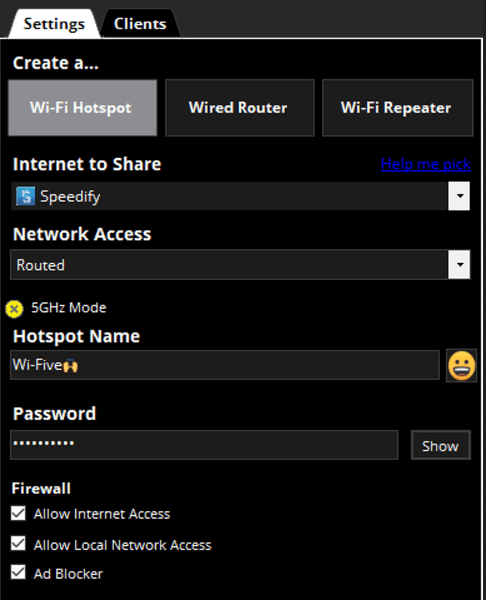
Skonfiguruj Chromecasta bez Wi-Fi
Niezależnie od tego, czy podróżujesz, czy z jakiegoś powodu nie możesz uzyskać dostępu do Wi-Fi, istnieje wiele opcji, które mogą zapewnić bezprzewodowe połączenie z Internetem, dzięki czemu możesz nadal korzystać z ulubionych treści.
Jeśli masz problemy z urządzeniem Chromecast, zapoznaj się z naszym przewodnikiem na jak zresetować Chromecasta.
Czy udało Ci się przesyłać strumieniowo swoje treści przez Chromecasta bez Wi-Fi? Podziel się swoimi doświadczeniami w komentarzu.